Включение аппаратной виртуализации:
Прежде чем читать дальше, включите VT-x / VT-d / AMD-v в BIOS вашего компьютера. VT-x / VT-d для процессоров Intel и AMD-v для процессоров AMD. Вы сможете найти один из них в BIOS в зависимости от процессора, который вы используете. Без включения аппаратной виртуализации производительность ваших виртуальных машин будет очень низкой. Очевидно, это не то, что вы хотите.
Скачивание VirtualBox 6.0:
VirtualBox 6.0 недоступен в официальном репозитории пакетов Debian 8, Debian 9 или Debian 10. Но вы можете легко скачать и установить его с официального сайта VirtualBox.
Сначала посетите официальный сайт VirtualBox по адресу https: // www.виртуальный бокс.org / wiki / Linux_Downloads
Теперь щелкните либо Debian 8, Debian 9, или же Debian 10 ссылка в зависимости от версии Debian, которую вы используете.
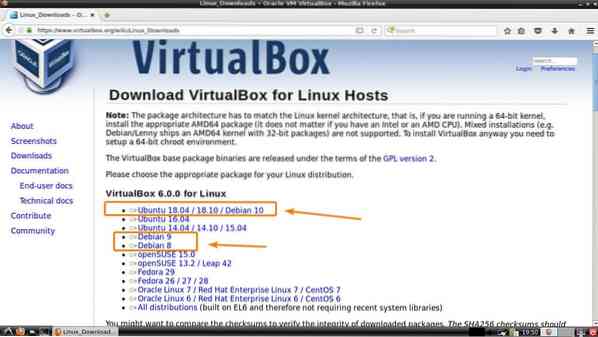
Ваш браузер должен предложить вам загрузить файл пакета DEB. Выбирать Сохранить файл и нажмите на ОК.

Ваша загрузка должна начаться. Это может занять некоторое время.
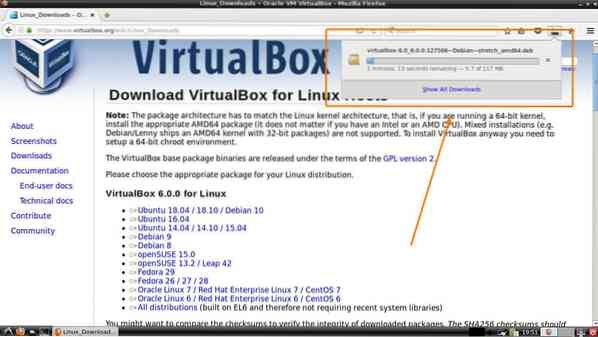
Установка необходимых инструментов сборки для компиляции VirtualBox 6.0 Модули ядра:
Чтобы успешно скомпилировать VirtualBox 6.0, на вашем компьютере Debian должны быть установлены необходимые инструменты сборки. В противном случае VirtualBox 6.0 может работать некорректно.
Сначала обновите кеш репозитория пакетов APT с помощью следующей команды:
$ sudo подходящее обновление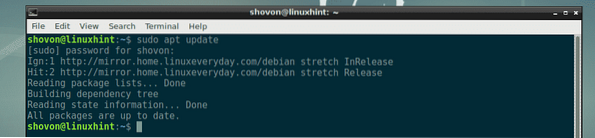
Теперь установите все необходимые инструменты сборки с помощью следующей команды:
$ sudo apt install build-essential linux-headers - $ (uname -r)
Теперь нажмите у а затем нажмите
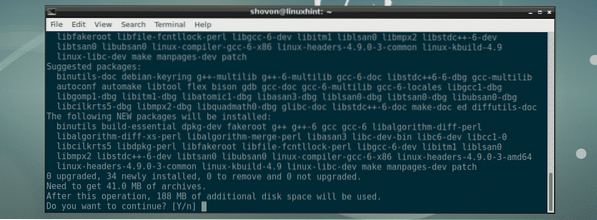
Все необходимые пакеты должны быть загружены и установлены.
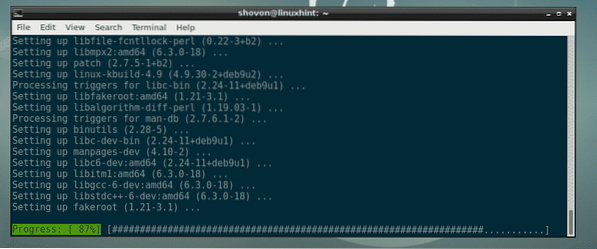
На этом этапе установлены все необходимые инструменты сборки.
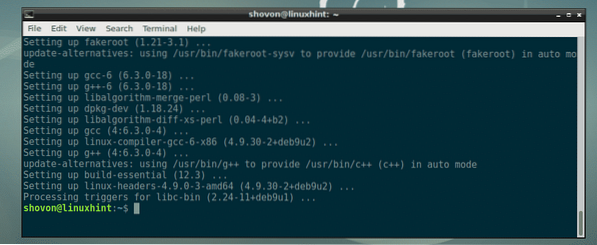
Установка VirtualBox 6.0:
Теперь, когда VirtualBox 6.0 загружен пакет DEB, и система готова к компиляции модулей ядра VirtualBox, мы можем установить VirtualBox 6.0 на нашей машине Debian очень легко.
Сначала перейдите в каталог, в который вы скачали VirtualBox 6.0 DEB с помощью следующей команды:
$ cd ~ / Загрузки
Как видите, файл пакета VirtualBox DEB находится здесь.

Теперь установите VirtualBox 6.0 с помощью следующей команды:
$ sudo dpkg -i виртуальный бокс-6.0_6.0.0-127566 ~ Debian ~ stretch_amd64.деб
Вы можете увидеть следующие ошибки.
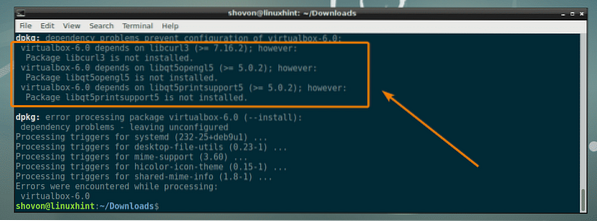
Чтобы исправить это и установить VirtualBox 6.0, просто выполните следующую команду:
$ sudo apt -f установить
Теперь нажмите у а затем нажмите
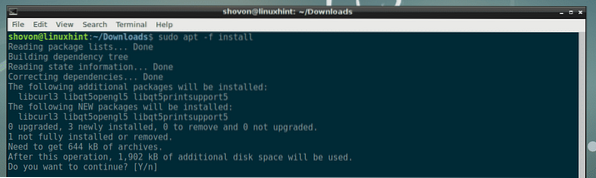
VirtualBox 6.0 должен быть установлен.
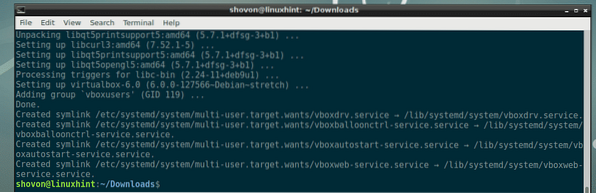
Запуск VirtualBox 6.0:
Теперь, когда VirtualBox 6.0 установлен, вы можете запустить его из меню приложений нужной среды рабочего стола.
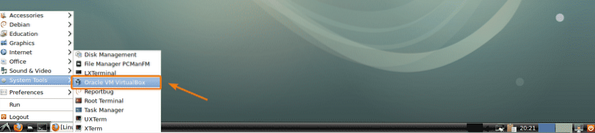
VirtualBox 6.0 началось. Это панель управления VirtualBox 6.0. Отсюда вы можете создавать виртуальные машины и управлять ими. Вы также можете настроить VirtualBox 6.0.
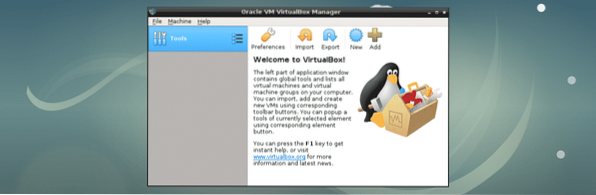
Скачивание пакета расширений VirtualBox:
VirtualBox Extension Pack добавляет такие функции, как USB 2.0 и USB 3.0, RDP, шифрование диска и т. Д. Поверх VirtualBox. Я настоятельно рекомендую вам скачать и установить его для бесперебойной работы VirtualBox 6.0 опыта.
Чтобы загрузить VirtualBox Extension Pack, перейдите на официальный сайт VirtualBox по адресу https: // www.виртуальный бокс.org / wiki / Downloads и перейдите в VirtualBox 6.0.0 Oracle VM VirtualBox Extension Pack раздел. Теперь нажмите на Все поддерживаемые платформы как отмечено на скриншоте ниже.
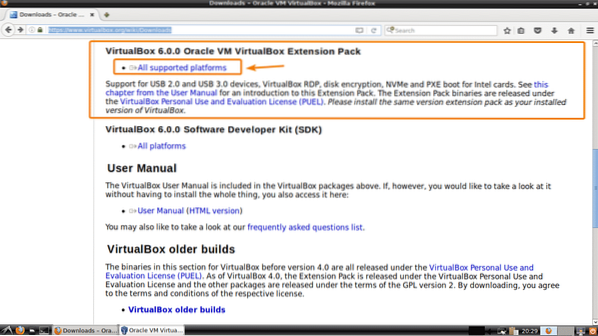
Ваш браузер должен предложить вам загрузить файл. Просто выберите Сохранить файл и нажмите на ОК.
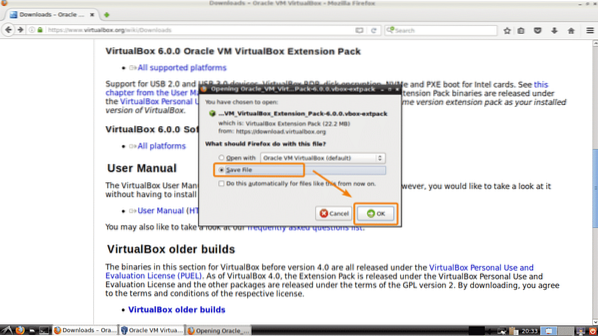
Ваш браузер должен начать загрузку файла. Это может занять некоторое время.
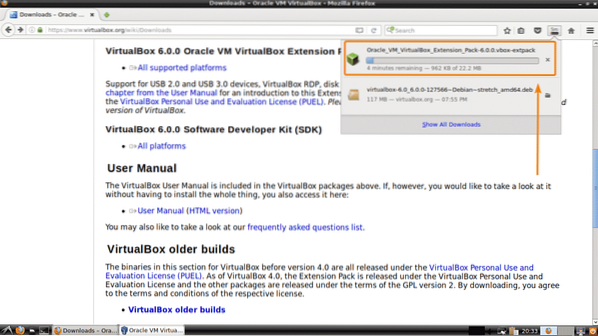
Установка пакета расширений VirtualBox на VirtualBox 6.0:
Теперь, чтобы установить VirtualBox Extension Pack на VirtualBox 6.0, запустите VirtualBox 6.0 и перейдите в Файл > Предпочтения…
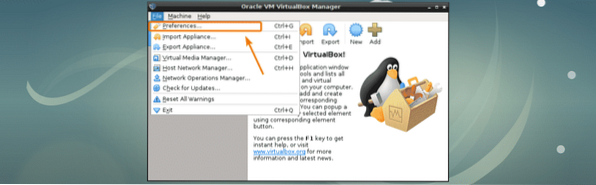
Теперь из Расширения вкладку, нажмите на Добавлять значок, как отмечено на скриншоте ниже.
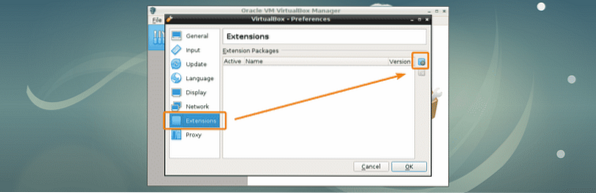
Должен быть открыт сборщик файлов. Теперь выберите файл VirtualBox Extension Pack, который вы только что скачали, и нажмите Открыть.
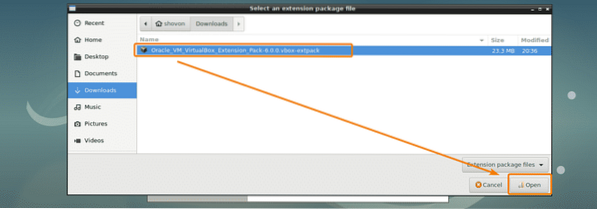
Теперь нажмите на Установить.
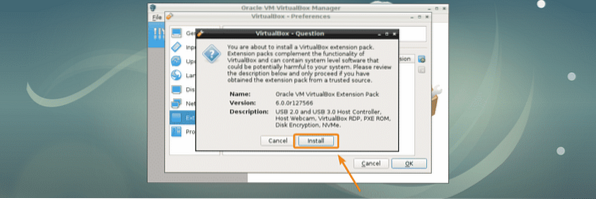
Теперь вы должны принять лицензионное соглашение VirtualBox. Для этого просто прокрутите вниз до конца и нажмите Я согласен.
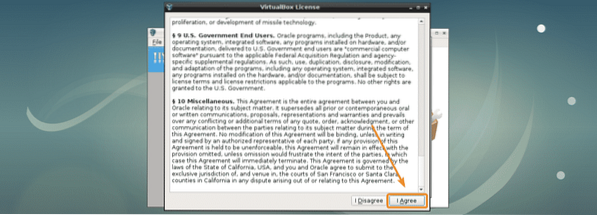
Теперь введите свой пароль root и нажмите ОК.
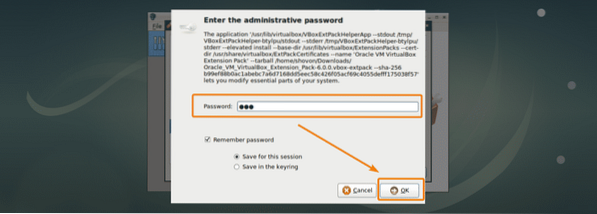
VirtualBox Extension Pack должен быть установлен. Теперь нажмите на ОК.
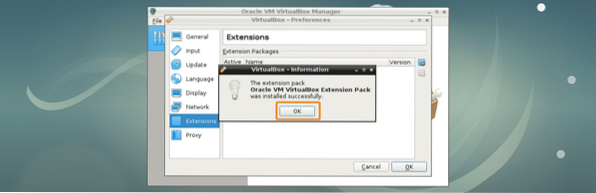
Нажмите на ОК.
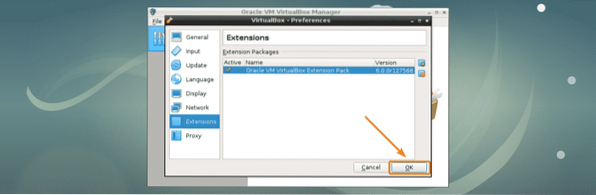
Теперь вы готовы использовать VirtualBox 6.0.
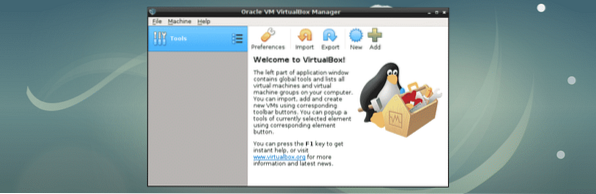
Итак, вот как вы устанавливаете VirtualBox 6.0 в Debian. Спасибо, что прочитали эту статью.
 Phenquestions
Phenquestions


